Samsung Cov Lus Cim tso cai rau Galaxy cov neeg siv yooj yim sau memos thiab khaws cia rau hauv kev sib txuas nrog Samsung Cloud account, uas tshwj xeeb tshaj yog pab tau thaum memos ntawm lub cuab yeej raug tshem tawm. Qhov wikiHow qhia koj yuav ua li cas thiaj rov qab tau tshem tawm memos los ntawm Samsung Notes app siv Samsung cov ntaub ntawv thaub qab ua haujlwm lossis (yog tias tsis ua haujlwm) cov ntaub ntawv rov ua haujlwm tau zoo nrog koj Samsung ntaus ntawv.
Kauj ruam
Txoj Kev 1 ntawm 2: Siv Samsung's Built-in Backup thiab Restore Feature
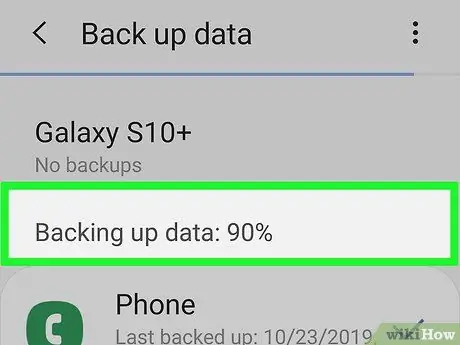
Kauj Ruam 1. Nco ntsoov tias memos hauv Samsung Notes tau thim rov qab
Ua ntej nkag mus rau cov ntawv qhia zaub mov rov qab, nco ntsoov tias koj Samsung Notes cov ntaub ntawv lossis memos tau thim rov qab rau koj Samsung Cloud account.
Txhawm rau khaws cov ntaub ntawv, mus rau " Thaub qab thiab rov qab "los ntawm kev xaiv" Huab thiab nyiaj "Hauv cov ntawv qhia zaub mov teeb tsa (" Chaw "), tom qab ntawd xaiv" Cov ntaub ntawv thaub qab " Tom qab koj xaiv cov ntaub ntawv koj xav khaws (Samsung Notes document/memo), kov " Thaub qab "Kom txuag tau cov ntaub ntawv.
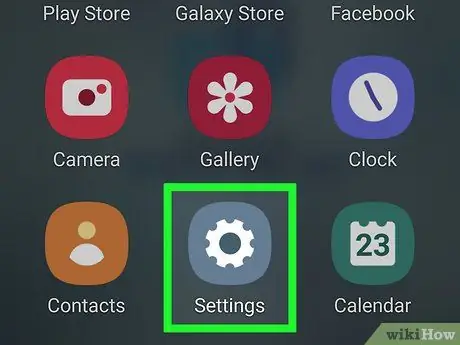
Kauj Ruam 2. Qhib cov ntawv qhia zaub mov lossis "Chaw"

Koj tuaj yeem nkag mus los ntawm koj lub cuab yeej lub tub rau khoom app.
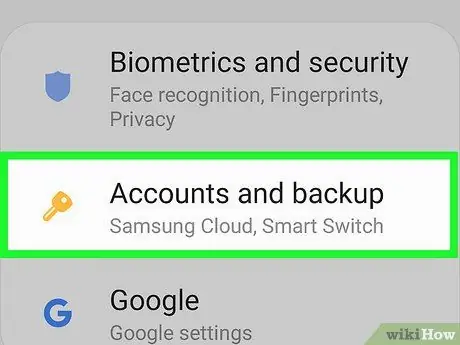
Kauj Ruam 3. Xaiv Huab thiab tus as khauj
Cov ntawv qhia zaub mov kom nkag mus rau cov ntaub ntawv thaub qab thiab rov ua dua cov kev xaiv yuav qhib.
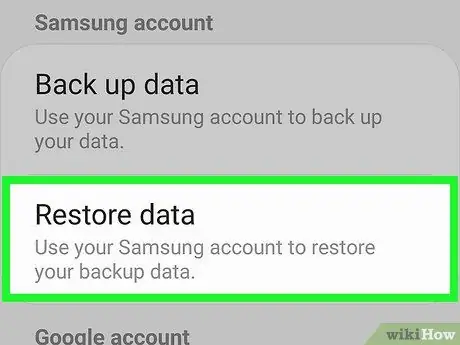
Kauj Ruam 4. Kov Restore cov ntaub ntawv
Thaum ua tiav cov ntaub ntawv, rov qab mus rau lub tshuab raj tseem ceeb "Thaub qab thiab Restore" thiab xaiv qhov kev xaiv hauv qab "Rov qab cov ntaub ntawv" xaiv.
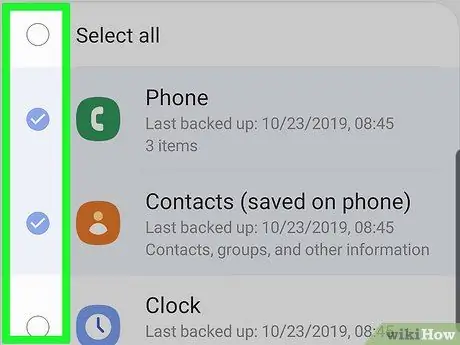
Kauj Ruam 5. Xaiv cov ntaub ntawv koj xav rov qab
Txij li Samsung Cov Lus Cim nco yog cov ntaub ntawv, koj tsuas yog yuav tsum xaiv cov ntaub ntawv raws li hom ntaub ntawv uas yuav tsum tau rov qab los lossis rov qab los ntawm Samsung Cloud thaub qab.
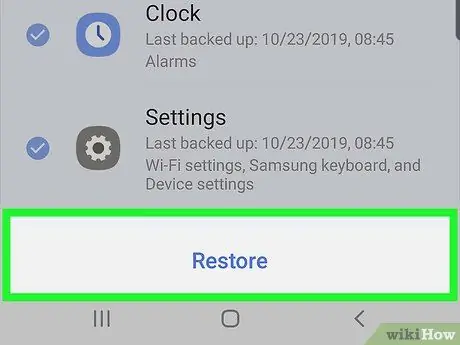
Kauj Ruam 6. Xaiv RESTORE
Cov txheej txheem ntawm kev txav cov ntaub ntawv khaws cia hauv Samsung Cloud account rau lub cuab yeej yuav pib.
Nco ntsoov tias Thaub qab thiab Rov Ua Haujlwm tsis yog ib txwm khaws thiab rov upload Samsung Cov Ntawv Cim rau hauv koj lub xov tooj, thiab koj yuav xav tau los nruab qhov hloov tshiab kawg ntawm lub app ntawm koj lub cuab yeej los ntawm Google Play Store txhawm rau txhawm rau rov ua tiav lossis rov qab memos.
Txoj Kev 2 ntawm 2: Siv EaseUS MobiSaver
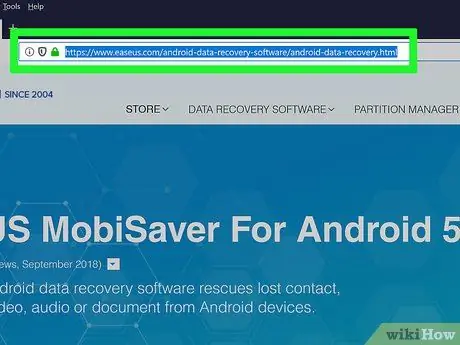
Kauj Ruam 1. Qhib koj lub computer lub vev xaib thiab mus ntsib EaseUS lub vev xaib
Koj tuaj yeem rub tawm qhov dawb version ntawm EaseUS cov ntaub ntawv rov qab los ntawm nplooj ntawv no los pib cov ntaub ntawv/memo txheej txheem rov qab ntawm koj lub Samsung Galaxy ntaus ntawv.
EaseUS MobiSaver tsis ib txwm ua tiav hauv kev rov qab cov ntaub ntawv los ntawm lub cuab yeej Android uas tau rov qab mus rau lub chaw teeb tsa. Yog li ntawd, nws raug nquahu kom koj siv daim ntawv sim dawb ntawm daim ntawv thov no ua ntej
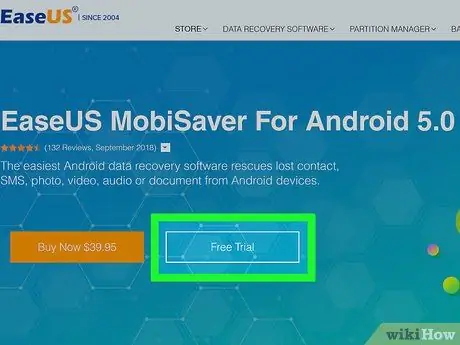
Kauj Ruam 2. Nyem Rub Dawb
Cov dawb version ntawm EaseUS MobiSaver yuav rub tawm thiab teeb tsa hauv koj lub computer.
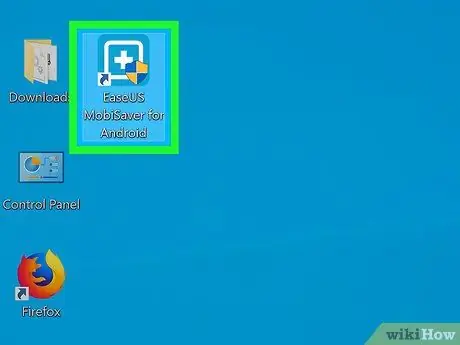
Kauj Ruam 3. Qhib EaseUS MobiSaver
Tsuas yog nyem rau qhov program icon (lub teeb xiav xwmfab nrog dawb kos npe) kom qhib nws.
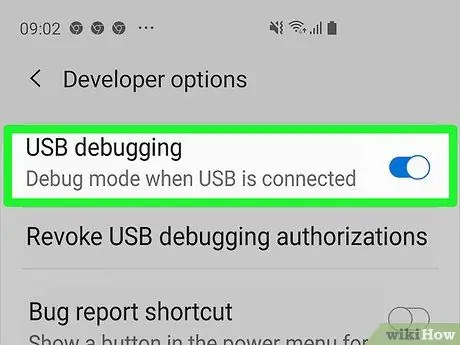
Kauj Ruam 4. Pab kom USB debugging feature ntawm Samsung Galaxy ntaus ntawv
Txij li koj yuav tsum txuas lub cuab yeej mus rau lub khoos phis tawj ntawm USB, qhov tshwj xeeb no yuav tsum tau ua kom thiaj li EaseUS Data Recovery Wizard los luam theej duab cov cuab yeej.
- Qhib cov ntawv qhia zaub mov teeb tsa ("Chaw").
- Scroll cia thiab xaiv " Txog xov tooj ”.
- Kov " Cov ntaub ntawv software ”.
- Los so qhov screen thiab kov " Tsim tus lej "7 lub sijhawm.
- Pab kom xaiv " Kev Tsim Kho Kev Xaiv ”.
- Rov qab mus rau cov ntawv qhia zaub mov tseem ceeb thiab xaiv " Kev xaiv tsim tawm ”.
-
Scroll qhov screen thiab xaub qhov hloov " USB debugging "Rau txoj haujlwm nquag lossis" On"

Android7switchon
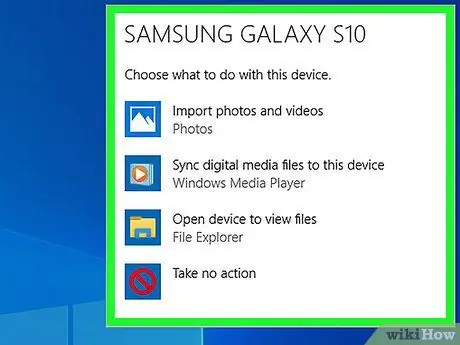
Kauj Ruam 5. Txuas lub cuab yeej rau lub khoos phis tawj
Thaum qhov tshwj xeeb tau qhib, txuas lub cuab yeej rau lub khoos phis tawj siv USB cable thiab tos rau EaseUS txhawm rau txheeb xyuas lub cuab yeej.
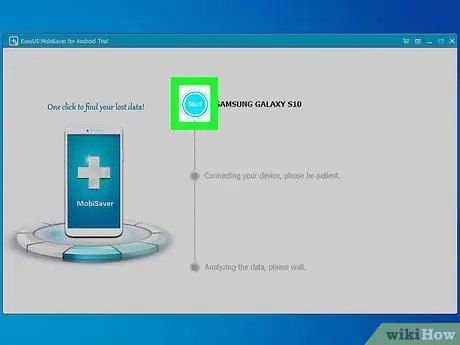
Kauj Ruam 6. Luam theej duab cov ntaub ntawv poob ntawm lub cuab yeej
Kauj Ruam 7. Xaiv cov ntaub ntawv koj xav rov qab
Thaum qhov kev tshuaj ntsuam tiav, koj yuav pom ib nplooj ntawv qhia sib txawv ntawm cov ntaub ntawv uas tuaj yeem rov qab tau. Ib tus zuam xiav yuav tshwm tom ntej ntawm cov ntawv koj xaiv kom rov zoo.
Samsung Cov Ntawv sau tseg lossis cov ntawv sau feem ntau tshwm nrog.sdoc txuas ntxiv thaum koj tshuaj xyuas lawv
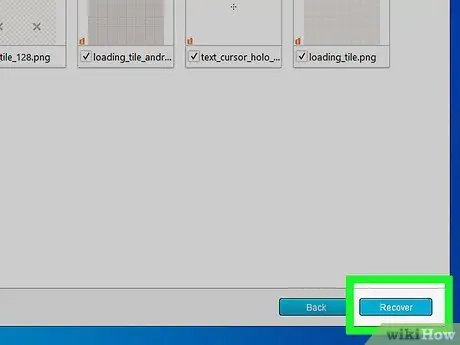
Kauj Ruam 8. Nyem Rov Qab
Nws nyob hauv kaum sab xis-sab xis ntawm cov ntawv qhia zaub mov thaum koj tab tom saib cov npe ntawm cov ntaub ntawv scanned. Kov lub pob kom rov qab cov ntsiab lus poob lossis cov ntaub ntawv.
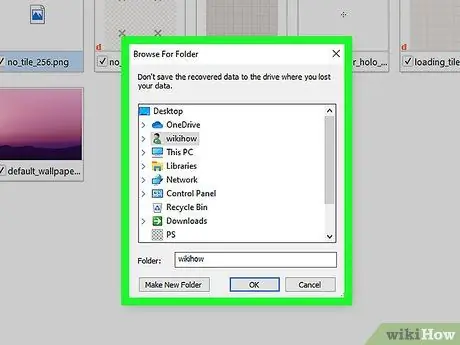
Kauj Ruam 9. Xaiv qhov chaw kom khaws cov ntaub ntawv khaws tseg
Thaum cov ntaub ntawv raug rov qab los, koj tuaj yeem xub khaws nws mus rau qhov chaw nyab xeeb lossis cov npe hauv koj lub computer, tom qab ntawd xa nws mus rau koj lub xov tooj ntawm USB txuas.







